تبلیغات
تبلیغات متنی
آموزشگاه آرایشگری مردانه شفیع رسالت
دکتر علی پرند فوق تخصص جراحی پلاستیک
بهترین دکتر پروتز سینه در تهران
محبوبترینها
راهنمای انتخاب شرکتهای معتبر باربری برای حمل مایعات در ایران
چگونه اینورتر های صنعتی را عیب یابی و تعمیر کنیم؟
جاهای دیدنی قشم در شب که نباید از دست بدهید
سیگنال سهام چیست؟ مزایا و معایب استفاده از سیگنال خرید و فروش سهم
کاغذ دیواری از کجا بخرم؟ راهنمای جامع خرید کاغذ دیواری با کیفیت و قیمت مناسب
بهترین ماساژورهای برقی برای دیسک کمر در بازار ایران
بهترین ماساژورهای برقی برای دیسک کمر در بازار ایران
آفریقای جنوبی چگونه کشوری است؟
بهترین فروشگاه اینترنتی خرید کتاب زبان آلمانی: پیک زبان
با این روش ساده، فروش خود را چند برابر کنید (تستشده و 100٪ عملی)
خصوصیات نگین و سنگ های قیمتی از نگاه اسلام
صفحه اول
آرشیو مطالب
ورود/عضویت
هواشناسی
قیمت طلا سکه و ارز
قیمت خودرو
مطالب در سایت شما
تبادل لینک
ارتباط با ما
مطالب سایت سرگرمی سبک زندگی سینما و تلویزیون فرهنگ و هنر پزشکی و سلامت اجتماع و خانواده تصویری دین و اندیشه ورزش اقتصادی سیاسی حوادث علم و فناوری سایتهای دانلود گوناگون
مطالب سایت سرگرمی سبک زندگی سینما و تلویزیون فرهنگ و هنر پزشکی و سلامت اجتماع و خانواده تصویری دین و اندیشه ورزش اقتصادی سیاسی حوادث علم و فناوری سایتهای دانلود گوناگون
آمار وبسایت
تعداد کل بازدیدها :
1867305677
دستورهایی برای حرفه ای شدن
واضح آرشیو وب فارسی:باشگاه خبرنگاران: ترفند تخصصی cmd؛
دستورهایی برای حرفه ای شدن
کدهای میانبر cmd یکی از بهترین ابزارهای دسترسی به بخش های مختلف رایانه است که می توانید با استفاده از آن ها به صورت حرفه ای رایانه تان را مدیریت کنید.
به گزارش دریچه فناوری گروه فضای مجازی باشگاه خبرنگاران؛شرکت مایکروسافت به زیرکی Command Line (خط فرمان) را در کنار رابط کاربری پیش فرض ویندوز جای داده است.با اینکه CMD یک ابزار قدیمی مبتی بر متن و نسبتا غیر ضروری تلقی میشود، اما باز هم انجام این کار توسط مایکروسافت بی دلیل نبوده است.
با این وجود باز هم دستوراتی از CMD هستند که هنوز کاربرد دارند و حتی در ویندوز ۸ ویژگیهای جدیدی نیز به آن اضافه شده است.در این مطلب تعدادی از این فرمانها را که به عنوان یک کاربر ویندوز به آن نیاز خواهید داشت بررسی میکنیم.
ASSOC
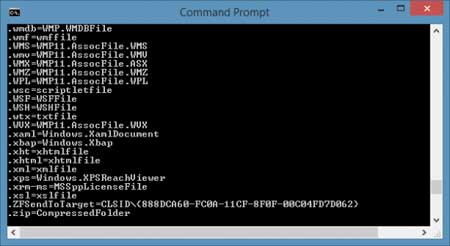
بیشتر فایلها در ویندوز مرتبط به یک نرمافزار خاص هستند، یعنی برای هر نوع فایلی، یک نرمافزار اختصاص داده شده است تا فایلها به صورت پیشفرض با آن اجرا شوند. برخی اوقات به یاد داشتن این ارتباطها میتواند اندکی گیج کننده باشد. برای یادآوری میتوانید از دستور "assoc” استفاده کنید تا یک لیست کامل از انواع فایلها و نرمافزاری که با آن مرتبط هستند، نمایش داده شود.
همچنین میتوانید از این دستور برای تغییر نرمافزار مرتبط با یک فرمت خاص استفاده کنید.برای مثال با به کار بردن عبارت "assoc.txt=” میتوانید نرمافزار مربوط به باز کردن فایلهای متنی را به یک نرمافزار دلخواه که بعد از علامت مساوی وارد میکنید، تغییر دهید.همچنین دستور ASSOC،هم نام فرمتهای فایل و هم نام نرمافزارهای مربوطه را برایتان مشخص میکند، این کار به شما کمک خواهد کرد که به درستی از آن استفاده کنید.
Cipher
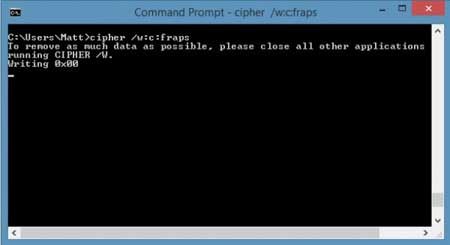
حذف کردن فایلها روی هارد دیسک در واقع آنها را به صورت کامل پاک نخواهد کرد.به جای آن،فایلها به صورت غیرقابل دسترس خواهند شد و فضایی را که اشغال کرده اند به صورت فضای خالی و آزاد به شما نشان داده میشود.این فایلها تا زمانی که با دادههای جدید جایگزین شوند،به صورت قابل ریکاوری باقی میمانند.
با این حال دستور Cipher میتواند با نوشتن دادههای تصادفی بر روی یک مسیر مشخص، آن را تمیز کند، یعنی فایل هایی را که حذف کرده اید ولی هنوز در دیسک قرار دارند را به صورت کامل پاک خواهد کرد.برای مثال برای تمیز کردن درایو C میتوانید از دستور "cipher /w:c” استفاده کنید. این دستور کاری به فایلهای حذف نشده ندارد،به همین دلیل فایلهای ضروری شما با استفاده از این دستور حذف نمیشوند.
Driverquery
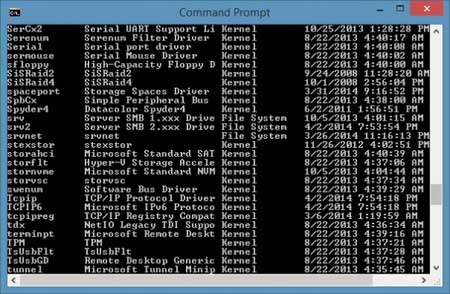
درایورها یکی از مهمترین نرمافزارهای نصب شده در یک PC میباشند.پیکربندی اشتباه یا حذف شدن آنها میتواند باعث ایجاد مشکلات مختلفی شود،پس اگر بتوانیم به لیست تمامی درایورهای نصب شده روی PC دسترسی داشته باشیم، بسیار عالی خواهد بود. این دقیقا همان کاری است که دستور "driverquery” برای شما انجام میدهد. همچنین میتوانید این دستور را به شکل"driverquery –v” گسترش دهید تا اطلاعات بیشتری مانند مسیر نصب درایورها نیز به شما نشان داده شود.
File Compare
این دستور میتواند برای شناسایی تفاوتهای میان دو فایل متنی مورد استفاده قرار بگیرد و برای نویسندگان و برنامه نویسانی که میخواهند تغییرات کوچک میان دو نسخهی مختلف از یک فایل را پیدا کنند،بسیار مفید خواهد بود.برای استفاده، "fc” را تایپ کرده و پس از آن مسیر و نام فایل هایی که میخواهید مقایسه شوند را وارد نمایید.

همچنین میتوانید این دستور را به شکلهای مختلفی گسترش دهید.با استفاده از "/b”، فقط خروجیهای باینری مقایسه میشوند. با استفاده از "c”، نوع متن در مقایسه نادیده گرفته میشود و با استفاده از "/l”، فقط متون ASCII در دو نوشته مقایسه میشوند.
پس برای مثال با نوشتن دستور زیر، متون ASCII در دو نوشته با آدرسهای مشخص شده، مقایسه خواهند شد :
"fc /l "C:Program Files (x86)example1.doc” "C:Program Files (x86)example2.doc”
Ipconfig
این دستور، آدرس IP فعلی که کامپیوتر از آن استفاده میکند را نمایش خواهد داد.با این حال،اگر کامپیوتر شما به یک روتر (Router) متصل باشد(مانند اکثر کامپیوترهای فعلی)،به جای آن آدرس شبکهی محلی روتر را دریافت خواهید کرد.
با این وجود باز هم ipconfig میتواند مفید باشد.استفاده از دستور "ipconfig /release” پس از دستور "ipconfig /renew” میتواند ویندوز را مجبور به درخواست کردن برای یک IP جدید کند.همچنین میتوانید از دستور "ipconfig /flushdns” برای تازه سازی (Refresh) آدرس DNS تان استفاده کنید.
Netstat
وارد کردن فرمان "netstat –an" به شما لیستی از پورت های باز و IP Addressهای مربوط به آنها را نمایش خواهد داد.همچنین میتوانید ببینید که پورت در چه وضعیتی قرار دارد: Listening (در حال گوش دادن)، Established (تصدیق شده) و یا Closed (بسته شده).
میتوانید از این دستور برای شناسایی دستگاه هایی که به PC متصل هستند استفاده کنید،اگر مشکوک به وجود ویروس یا تروجانها هستید،میتوانید از این دستور برای مشخص کردن ارتباطات (Connections) مشکوک استفاده کنید.
Ping
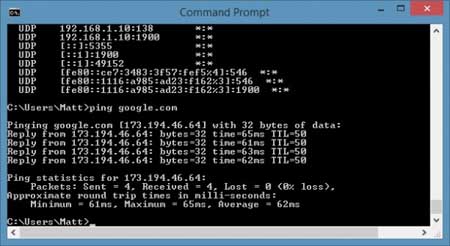
برخی اوقات نیاز دارید بدانید که آیا بستههای داده بین یک دستگاه خاص در شبکه رد و بدل میشوند یا نه.اینجاست که پینگ (Ping) میتواند کاربردی باشد.با تایپ کردن "ping” و به دنبال آن یک آدرس IP یا دامنهی وب (Web Domain)، تعدادی بستهی داده به صورت آزمایشی به آدرس مشخص شده فرستاده میشود.اگر دادهها به آن آدرس رسیده و سپس بازگردند، میتوانید بفهمید که آن دستگاه به درستی با PC شما ارتباط برقرار میکند؛اما اگر این ارسال و دریافت با موفقیت انجام نشد، مشخص میشود که چیزی مانع ایجاد ارتباط بین دستگاه و کامپیوتر شما شده است.
Pathping
این دستور،نسخهی پیشرفته تر دستور Ping است.این فرمان زمانی کاربردی خواهد بود که چندین روتر میان PC شما و دستگاهی که میخواهید تست کنید وجود داشته باشد.همانند Ping، با تایپ کردن عبارت "pathping” و به دنبال آن آدرس IP مورد نظرتان،میتوانید از این دستور استفاده کنید.همچنین pathping اطلاعات بیشتری را دربارهی مسیر و ارسال دادهها در اختیار شما قرار میدهد.
Tracert
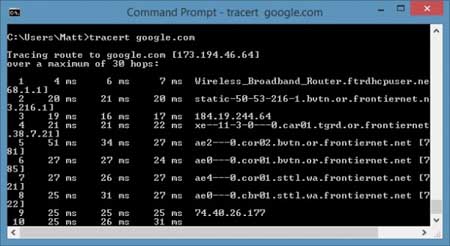
دستور "tracert" شبیه به pathping است. برای استفاده، عبارت "tracert” و به دنبال آن آدرس IP یا دامنه ای که میخواهید ردیابی کنید را وارد نمایید. پس از آن اطلاعات کاملی دربارهی هر مرحلهی طی شده (مانند عبور از روترها) در مسیر بین PC شما تا مقصد، نمایش داده خواهد. همچنین، دستور tracert میزان زمان پرش (انتقال) بین سرورها یا دستگاههای مختلف را نیز اندازه گیری میکند (در واحد میلی ثانیه).
Powercfg
Powercfg یک دستور بسیار قدرتمند میباشد که با استفاده از آن میتوانید نحوهی استفادهی کامپیوتر از انرژی را ردیابی و مدیریت کنید.با وارد کردن "powercfg /hibernate on" و "powercfg /hibernate off" میتوانید عملیات Hibernate را مدیریت کنید. با استفاده از "powercfg /a" میتوانید حالتهای مختلف ذخیرهی انرژی که در PC تان وجود دارد را ببینید.
دستور کاربردی دیگر، "powercfg /devicequery s1_supported " است که لیستی از دستگاههای متصل به کامپیوتر که قابلیت آماده باش (Standby) در عین اتصال (Connected Standby) را دارند، نمایش میدهد.
همچنین فرمان "powercfg /lastwake" نشان میدهد که چه دستگاهی آخرین بار PC شما را از حالت Sleep بیرون آورده است.
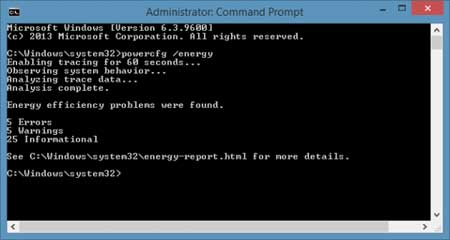
شما میتوانید از فرمان "powercfg /energy”" برای ایجاد یک گزارش دقیق از مصرف انرژی PC خود، استفاده کنید. مسیر ذخیرهی این گزارش پس از اتمام عملیات نشان داده میشود.در ویندوز ۸ گسترش جدیدی برای این دستور اضافه شده است.با وارد کردن فرمان "powercfg /batteryreport" یک تجزیه و تحلیل دقیق از مصرف باتری در اختیار شما قرار میگیرد.خروجی این آنالیز که در حالت عادی در مسیر User ویندوز ذخیره میشود، شامل اطلاعاتی دربارهی زمان و میزان چرخههای شارژ و تخلیهی شارژ،طول عمر میانگین باتری و برآورد ظرفیت باتری است.
Shutdown
در ویندوز ۸ و ۸.۱ اکنون یک دستور Shutdown نیز وجود دارد که همانطور که از نامش پیداست،کامپیوتر را خاموش میکند.البته شاید فکر کنید که با وجود دکمهی Shutdown که به راحتی قابل دسترس است، این دستور اضافی باشد. اما فراموش نکنید که با نوشتن فرمان "shutdown /r /o"، کامپیوتر شما ریستارت شده و پس از شروع مجدد، منوی Advanced Start Options نمایش داده میشود که در آن جا میتوانید به Safe Mode و ابزارهای مربوط به Recovery ویندوز دسترسی داشته باشید.
System File Checker
System File Checker یک ابزار اسکن و تعمیر خودکار است که روی فایلهای سیستمی ویندوز تمرکز دارد. برای استفاده از این دستور، باید ابتدا CMD را تحت دسترسی Administrator اجرا کرده و سپس فرمان "sfc /scannow" را وارد نمایید. اگر فایل خراب یا از دست رفته ای در اسکن شناسایی شود،به صورت خودکار با کپیهای قبلی و سالم همان فایل که توسط ویندوز به همین منظور نگهداری میشود، جایگزین خواهد شد.
Recovery Image
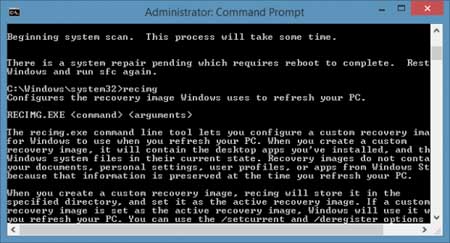
بیشتر کامپیوترهای مجهز به ویندوز ۸ یا ۸.۱، همراه با یک Recovery Image (دیسک بازیابی) از سوی کارخانه عرضه میشوند،اما ممکن است آن Image دارای Bloatware باشد و به همین دلیل نخواهید که دوباره از آن استفاده کنید.پس از حذف کردن آن،میتوانید با استفاده از دستور "recimg"، یک Image دیگر بسازید. به یاد داشته باشید که برای استفاده از این دستور باید CMD را تحت Administrator اجرا کنید. با وارد کردن این دستور، توضیحات کاملی از نحوهی استفاده از آن، نمایش داده میشود.
Tasklist
دستور "tasklist" میتواند لیستی از تمامی Task هایی که در آن لحظه روی PC در حال اجرا هستند را به شما نمایش دهد. البته ممکن است با وجود Task Manager، این دستور اندکی اضافی به نظر برسد ولی گاهی اوقات Task هایی را نشان میدهد که در بخش Task Manager مخفی هستند و نمایش داده نشده اند.
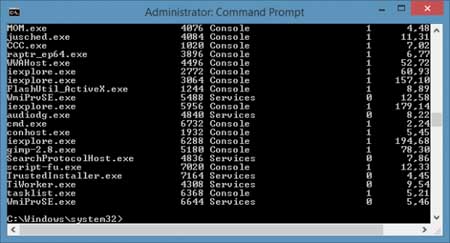
فرمان "tasklist –svc" سرویس های مربوط به هر Task را نمایش میدهد و فرمان "tasklist –v" جزئیات بیشتری دربارهی هر Task برایتان فراهم میآورد. همچنین با استفاده از فرمان "tasklist –m" میتوانید فایلهای dll مرتبط با Taskهای فعال را شناسایی کنید.
Taskkill
Task هایی که با استفاده از دستور "tasklist" نمایش داده میشوند،دارای یک فایل اجرایی و یک Process ID (یک عدد ۴ رقمی) مرتبط با خود هستند. شما میتوانید با وارد کردن فرمان "taskkill –im" و به دنبال آن نام فایل اجرایی مورد نظر و یا فرمان "taskkill –pid" و به دنبال آن شمارهی Process ID مورد نظر، از اجرای یک برنامه جلوگیری کنید و آن را ببندید. دوباره ذکر میکنیم که با وجود Task Manager، این بخش ممکن است چندان کاربردی نباشد،ولی ممکن است بتوانید با استفاده از آن برخی از برنامههای در حال اجرای مخفی را ببندید.
انتهای پیام/
اخبار مرتبط
هر برنامه ای را بر روی تلفن همراه تان نصب نکنید
تبدیل تلفن همراه به وب کم
ترفندی برای اجرای برنامه هایی که Error می دهند
مشکل هنگ کردن مرورگرهایتان برای همیشه حل شد + آموزش
گوشی ده کیلویی نوکیا + عکس
ذخیره تصاویر گوگل با فرمت png
افزايش امنيت فلش مموری ها
۲۵ خرداد ۱۳۹۴ - ۰۹:۲۷
این صفحه را در گوگل محبوب کنید
[ارسال شده از: باشگاه خبرنگاران]
[مشاهده در: www.yjc.ir]
[تعداد بازديد از اين مطلب: 173]
صفحات پیشنهادی
جعل حرفه ای ایران چک توسط گرافیست/ اعضای باند دستگیر شدند
دستگیری جاعلان چک جعل حرفه ای ایران چک توسط گرافیست اعضای باند دستگیر شدند دادستان عمومی و انقلاب بویین زهرا گفت با بررسیها و پیگیریهای صورت گرفته یک باند جعل اسکناس در این شهرستان منهدم شد به گزارش سرویس حوادث جام نیوز به نقل از باشگاه خبرنگاران دادستان عمومی و انقدستور استاندار جهت انجام مقدمات حرفه ای شدن تور ایران - آذربایجان
اسبقیان خبر داد دستور استاندار جهت انجام مقدمات حرفه ای شدن تور ایران - آذربایجان شناسهٔ خبر 2765734 - دوشنبه ۱۱ خرداد ۱۳۹۴ - ۱۱ ۵۰ استانها > آذربایجان شرقی تبریز – مدیر کل ورزش و جوانان آذربایجان شرقی از دستور ویژه استاندار آذربایجان شرقی برای انجام مطالعات لازم و اجرای مقدتور ایران – آذربایجان پتانسیل حرفه ای شدن را دارد
سردار کریمیان تور ایران – آذربایجان پتانسیل حرفه ای شدن را دارد شناسهٔ خبر 2763752 - شنبه ۹ خرداد ۱۳۹۴ - ۱۲ ۱۲ استانها > آذربایجان شرقی تبریز - فرمانده سپاه عاشورا که امروز تپانچه استارت مرحله سوم تور ایران – آذربایجان را شلیک کرد گفت تور ایران – آذربایجان پتانسیل حرفه ایحق بین: ساحلی بازان فرانسه حریف ما نشدند/ اتریش و برزیل حرفه ای هستند | خبرگزاری ایلنا
مسابقات جهانی ورزش کارگری-ایتالیا حق بین ساحلی بازان فرانسه حریف ما نشدند اتریش و برزیل حرفه ای هستند سرمربی تیم والیبال ساحلی کارگری ایران معتقد است این تیم توان صعود به جمع 4 تیم پایانی مسابقات جهانی را دارد به گزارش خبرنگار اعزامی ایلنا تیم والیبال ساحلی کارگری ایران صبح اچرا گواهینامه فنی و حرفه ای دیر صادر می شود؟/ برچیده شدن بساط گواهینامه های چاپی
چرا گواهینامه فنی و حرفه ای دیر صادر می شود برچیده شدن بساط گواهینامه های چاپی جامعه > مشکلات مردم - دیر صادر شدن گواهینامه از سوی سازمان فنی و حرفه ای کشور موجب نارضایتی کسانی شده که این دوره ها را می گذرانند به گزارش خبرآنلاین یکی از مخاطبان سرویس مشکلات مردممرحله چهارم سی اُمین دوره تور دوچرخه سواری بینالمللی نیمه حرفهای ایران - آذربایجان کویرنشینان فاتح طولانیتر
مرحله چهارم سی اُمین دوره تور دوچرخه سواری بینالمللی نیمه حرفهای ایران - آذربایجانکویرنشینان فاتح طولانیترین مسیر تور شدندحسین عسگری رکابزن تیم پیشگامان کویر یزد فاتح مرحله چهارم تور ایران - آذربایجان شد به گزارش خبرگزاری فارس از تبریز طولانیترین مسیر تور دوچرخهسو7 سارق حرفه ای پایتخت دستگیر شدند
در پایتخت 7 سارق حرفه ای پایتخت دستگیر شدند سرهنگ حسنوند از انهدام باند سارقان سابقه دار مرکز پایتخت در عملیات بامدادی صبح امروز ماموران کلانتری 112 ابوسعید خبر داد و افزود در این عملیات 7 سارق حرفه ایی دستگیر و از آنان بیش از یک کیلو هروئین کشف شد به گزارش سرویس حوادث جسرپرست انتظامی شهرستان سیروان: سارقان حرفهای در سیروان دستگیر شدند
سرپرست انتظامی شهرستان سیروان سارقان حرفهای در سیروان دستگیر شدندسرپرست انتظامی شهرستان سیروان گفت باند سرقت در سیروان منهدم شد عزتالله متینفر امروز در گفتوگو با خبرنگار فارس در ایلام از انهدام باند سرقت و دستگیری 3 سارق حرفهای در سیروان خبر داد سرپرستمربی دوچرخهسواری پتروشیمی تبریز: تور دوچرخهسواری آذربایجان ظرفیت حرفهای شدن را دارد
مربی دوچرخهسواری پتروشیمی تبریز تور دوچرخهسواری آذربایجان ظرفیت حرفهای شدن را داردمربی دوچرخهسواری پتروشیمی تبریز با بیان اینکه تور آذربایجان مانند درختی 30 ساله حالا میوه میدهد که حاصل آن دو تیم قدرتمند پتروشیمی و شهرداری هستند گفت تور آذربایجان ظرفیت حرفهای شدن را داردبه مناسبت نیمه شعبان کارکنان فنی و حرفهای چهارمحال و بختیاری به طور رایگان ویزیت شدند
به مناسبت نیمه شعبانکارکنان فنی و حرفهای چهارمحال و بختیاری به طور رایگان ویزیت شدندمدیرکل آموزش فنی و حرفهای استان چهارمحال و بختیاری گفت کارکنان آموزش فنی و حرفهای این استان به مناسبت فرارسیدن نیمه شعبان صبح امروز در محل این ادارهکل بهصورت رایگان ویزیت شدند محمودتاثیر تک نرخی شدن بنزین بر کالاهای مصرفی
کارشناس اقتصادی عنوان کرد تاثیر تک نرخی شدن بنزین بر کالاهای مصرفی کارشناس اقتصادی گفت نک نرخی شدن بنزین برای بخشهایی که دولت به صورت هدفمند قصد حمایت از آنها را دارد میتواند تاثیر نامطلوبی بگذارد محمد حسین فاتحی کارشناس اقتصادی در گفتگو با خبرنگار اقتصادی باشگاه خبرنگاران د14 بازيکن کواچ برابر لهستان معرفي شدند
۱۵ خرداد ۱۳۹۴ ۱۰ ۴۳ق ظ ليگ جهاني واليبال 14 بازيکن کواچ برابر لهستان معرفي شدند موج - سرمربي تيم ملي واليبال اسامي 14 بازيکن تيم ايران برابر لهستان در هفته چهارم ليگ جهاني را اعلام کرد به گزارش خبرگزاري موج تيم ملي واليبال در هفته چهارم ليگ جهاني به مصاف لهستان مي رود اين ديسياستگذاريهاي جديد براي رقابتي شدن محصولات ايراني در روسيه
۱۵ خرداد ۱۳۹۴ ۱۰ ۳۹ق ظ سياستگذاريهاي جديد براي رقابتي شدن محصولات ايراني در روسيه موج - همزمان با کاهش تحريمهاي اقتصادي عليه ايران و هدفگذاري براي افزايش صادرات خبرهايي نيز از ايجاد گشايش در خطوط کشتيراني کشور به گوش ميرسد خبرهايي که پيشبينيها از تحولات اساسي در تجارت خبرادران گسول، شاهزاده آستوریاس شدند
برادران گسول شاهزاده آستوریاس شدند برادران گسول بهترین بازیکنان بسکتبال اسپانیا به طور مشترک جایزه شاهزاده آستوریاس را دریافت کردند به گزارش خبرنگار دنیای ورزش باشگاه خبرنگاران مارک و پائو گسول دو بسکتبالیست اسپانیایی شاغل در لیگ حرفه ای NBA به صورت مشترک جایزه شاهزاده آستوریاسه روز عزاي عمومي در غنا به دليل کشته شدن 150 نفر
۱۵ خرداد ۱۳۹۴ ۱۱ ۳۱ق ظ سه روز عزاي عمومي در غنا به دليل کشته شدن 150 نفر موج - سه روز عزاي عمومي در غنا به دليل کشته شدن 150 نفر در يک انفجار اعلام شد به گزارش خبرنگار بين الملل خبرگزاري موج به دنبال وقوع انفجار در يک پمپ بنزين در شهر آکرا پايتخت غنا که به کشته شدن 150 نفر مهمزمان با یومالله 15 خرداد وارثان قیام 15 خرداد به تأسی از پدران خود کفن پوش شدند
همزمان با یومالله 15 خردادوارثان قیام 15 خرداد به تأسی از پدران خود کفن پوش شدندمردم مومن غیور و ولایتمدار شهرستان ورامین با تأسی از پدران خود همزمان با یومالله 15 خرداد کفنپوش شدند به گزارش خبرگزاری فارس از جنوب استان تهران مردم مومن ولایی همیشه در صحنه شهرستان ورامین صبسرپرست مرکز اطلاعات و کنترل ترافیک راهور ناجا به فارس خبر داد ترافیک سنگین در کمربندی چالوس/ ترافیک نیمهسنگین
سرپرست مرکز اطلاعات و کنترل ترافیک راهور ناجا به فارس خبر دادترافیک سنگین در کمربندی چالوس ترافیک نیمهسنگین در سایر محورهای شمالی یک طرفه شدن هراز از ساعت 14 و چالوس از ساعت 15سرپرست مرکز اطلاعات و کنترل ترافیک راهور ناجا از ترافیک سنگین در کمربندی چالوس تا مرزنآباد خبر داد-
گوناگون
پربازدیدترینها














